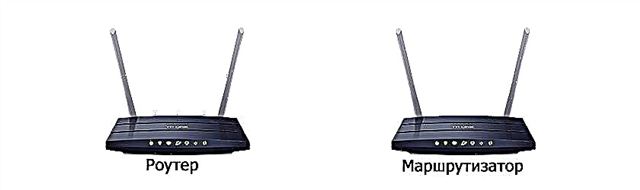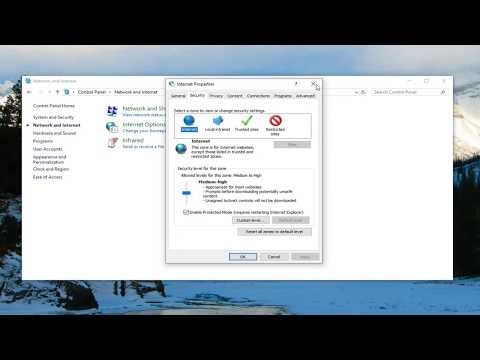आइए अनुमान लगाते हैं, आप अपने Xiaomi राउटर की सेटिंग में जाना चाहते थे, लेकिन कुछ गलत हो गया। क्या आपने सही अनुमान लगाया? इस लेख में मैं विस्तार से यह दिखाने की कोशिश करूंगा कि राउटर के कंट्रोल पैनल में miwifi.com, या 192.168.31.1 पर कैसे लॉग किया जाए। सीधे शब्दों में कहें, ब्राउज़र में सेटिंग्स पेज कैसे खोलें। इस पेज को वेब इंटरफेस कहा जाता है। किसी कारण से, इसे अक्सर एक व्यक्तिगत खाता कहा जाता है। हालांकि ये अलग चीजें हैं, लेकिन आज उस बारे में नहीं है।
और इसलिए, आप आईपी पते 192.168.31.1 (यह पता डिफ़ॉल्ट रूप से सेट किया गया है) या hostname miwifi.com का उपयोग करके Xiaomi राउटर की सेटिंग दर्ज कर सकते हैं। यह वह पता है जो राउटर के मामले में इंगित किया गया है:

इसके बिना, कोई रास्ता नहीं है। राउटर का पहला कॉन्फ़िगरेशन करने के लिए, आपको वेब इंटरफ़ेस तक पहुंच की आवश्यकता है। पासवर्ड, या कुछ अन्य मापदंडों को बदलने के लिए, आपको कंट्रोल पैनल पर भी जाना होगा। बेशक, हर दिन वहाँ जाने की ज़रूरत नहीं है, लेकिन फिर भी।
मैं अपने Xiaomi मिनी वाईफाई राउटर के उदाहरण पर दिखाऊंगा। लेकिन इस निर्देश का पालन करके, आप Xiaomi WiFi MiRouter 3, Mi WiFi 3c, Xiaomi Mi WiFi Router 3G, Mi WiFi Router HD, Pro R3P और Xiaomi Mi Nano राउटर की सेटिंग्स भी दर्ज कर सकते हैं।
यदि आप अपने फोन या टैबलेट से राउटर को कॉन्फ़िगर और नियंत्रित करना चाहते हैं, तो यह मालिकाना एप्लिकेशन "एमआई वाई-फाई" के माध्यम से करना सबसे अच्छा है, जिसे एंड्रॉइड पर Google Play से और iOS उपकरणों के लिए ऐप स्टोर से इंस्टॉल किया जा सकता है। लेकिन आप एक ब्राउज़र का भी उपयोग कर सकते हैं। यदि आप ऐप इंस्टॉल नहीं करना चाहते हैं।
इस लेख के अंत में, मैं इस विषय पर सबसे लोकप्रिय सवालों के जवाब देने की कोशिश करूंगा। उदाहरण के लिए: रूसी या अंग्रेजी में सेटिंग्स कैसे खोलें, प्रवेश करते समय क्या पासवर्ड दर्ज करें, साथ ही अन्य उपयोगी लेखों के लिंक साझा करें।
Xiaomi वेब इंटरफ़ेस को miwifi.com या 192.168.31.1 पर कैसे एक्सेस करें?
सबसे पहले, हम राउटर से कनेक्ट होते हैं। आप इसे नेटवर्क केबल का उपयोग करके कंप्यूटर या लैपटॉप से जोड़ सकते हैं। लेकिन, चूंकि Xiaomi राउटर (कम से कम मिनी मॉडल के साथ) में कोई नेटवर्क केबल शामिल नहीं है, यह बहुत प्रासंगिक नहीं है। लेकिन बस के मामले में, मैं आपको दिखा रहा हूं कि यह कैसे करना है (ध्यान दें कि आपके पास नीले पोर्ट के लिए इंटरनेट कनेक्शन हो सकता है, मेरे पास यह फोटो लेने के समय जुड़ा नहीं है)।

या अपने लैपटॉप, फोन, टैबलेट आदि से वाई-फाई नेटवर्क से कनेक्ट करें। यदि राउटर नया है, तो नेटवर्क फैक्टरी नाम के साथ होगा और पासवर्ड द्वारा संरक्षित नहीं होगा।

कनेक्ट करने के बाद, अपने कंप्यूटर या मोबाइल डिवाइस पर कोई भी ब्राउज़र खोलें (मैं मानक इंटरनेट एक्सप्लोरर या Microsoft एज की सलाह देता हूं) और पर जाएंmiwifi.com (आप http: // से आप http://miwifi.com प्राप्त कर सकते हैं)।

यदि इस पते पर सेटिंग्स उपलब्ध नहीं हैं और आपको कोई त्रुटि दिखाई देती है, तो इसमें जाने का प्रयास करें192.168.31.1... आप http: // से भी टाइप कर सकते हैं

हम ब्राउज़र के एड्रेस बार में पता दर्ज करते हैं, न कि सर्च इंजन में। अन्यथा, यांडेक्स, या Google, खोज परिणाम नियंत्रण कक्ष के बजाय खुलेंगे।
ध्यान दें! इन निर्देशों का पालन करते हुए, आप राउटर को मूल फ़र्मवेयर पर एक्सेस कर सकते हैं। यदि आपके पास OpenWRT या Padavan फर्मवेयर स्थापित है, तो पता सबसे अधिक संभावना 192.168.1.1, या 192.168.0.1 होगा।
यदि राउटर अभी तक कॉन्फ़िगर नहीं किया गया है, तो एक मोबाइल डिवाइस पर प्रोग्राम को स्थापित करने के प्रस्ताव के साथ एक विंडो खुल जाएगी। हम इसे छोड़ देते हैं और राउटर को कॉन्फ़िगर करने के लिए आगे बढ़ते हैं। आप Xiaomi मिनी वाईफाई की स्थापना के उदाहरण को देख सकते हैं।

यदि आपने पहले से ही एक राउटर कॉन्फ़िगर किया है, तो एक पासवर्ड अनुरोध दिखाई देगा। आपने (या किसी और ने) पहले सेटअप के दौरान यह पासवर्ड सेट किया था। यह वाई-फाई नेटवर्क के लिए पासवर्ड नहीं है (लेकिन वे समान हो सकते हैं)।

और प्राधिकरण के बाद (यदि आप सही तरीके से पासवर्ड दर्ज करते हैं), एक वेब इंटरफ़ेस दिखाई देगा।

यदि आप अपने श्याओमी राउटर के लिए पासवर्ड भूल गए हैं, तो आपको सभी सेटिंग्स को फ़ैक्टरी सेटिंग्स पर रीसेट करना होगा। आपको नीचे दिए गए निर्देश का लिंक मिलेगा।
लॉगिन समस्याएं, पासवर्ड, नियंत्रण कक्ष भाषा और अन्य जानकारी
हमने पहले ही वेब इंटरफेस तक पहुंचने की प्रक्रिया की समीक्षा की है। मैं कुछ सवालों के जवाब देना चाहता हूं और कुछ बारीकियों को स्पष्ट करना चाहता हूं। जैसा कि अभ्यास से पता चलता है, समस्याओं के बिना राउटर सेटिंग्स दर्ज करना हमेशा संभव नहीं होता है।
- क्या होगा अगर सेटिंग्स पेज नहीं खुलेगा? एक त्रुटि दिखाई देती है, Xiaomi साइट, या खोज इंजन। राउटर से कनेक्शन की जांच करना सुनिश्चित करें। चाहे केबल या वाई-फाई द्वारा। कृपया ध्यान दें कि आपको केवल एक Xiaomi रूटर से जुड़ा होना चाहिए। हो सकता है कि आप केबल के माध्यम से जुड़े हों, और लैपटॉप अभी भी किसी प्रकार के वाई-फाई नेटवर्क से जुड़ा हो। अपना ब्राउज़र बदलने का प्रयास करें। ध्यान दें कि आप किस पंक्ति में miwifi.com पता दर्ज करते हैं। 192.168.31.1 पर जाने की कोशिश करें। और यदि संभव हो - किसी अन्य डिवाइस से जाएं। आप राउटर को फ़ैक्टरी सेटिंग्स पर भी रीसेट कर सकते हैं।
- रूसी या अंग्रेजी में miwifi.com कैसे खोलें? कंट्रोल पैनल की भाषा किसी भी तरह से इस बात पर निर्भर नहीं करती है कि आप किस पते पर, या किस तरह से प्रवेश करेंगे। यह फर्मवेयर पर निर्भर करता है। मुझे तुरंत कहना होगा कि रूसी में कोई मूल Xiaomi फर्मवेयर नहीं है। नियंत्रण कक्ष या तो चीनी में हो सकता है (जैसे मेरे श्याओमी मिनी वाईफाई पर) या, सबसे अच्छा, अंग्रेजी में (आप फर्मवेयर को अंग्रेजी में अपडेट करने की कोशिश कर सकते हैं)। यदि इंटरनेट पहले से ही राउटर के माध्यम से काम कर रहा है, तो क्रोम ब्राउज़र या यैंडेक्स ब्राउज़र में सेटिंग्स को स्थानांतरित किया जा सकता है।
 अनुवाद सही नहीं है और पृष्ठ की उपस्थिति थोड़ी खराब हो जाती है, लेकिन इस तरह से अनुकूलित करना बहुत आसान है।
अनुवाद सही नहीं है और पृष्ठ की उपस्थिति थोड़ी खराब हो जाती है, लेकिन इस तरह से अनुकूलित करना बहुत आसान है। - सेटिंग्स दर्ज करते समय मुझे क्या पासवर्ड दर्ज करने की आवश्यकता है? मैंने इस बारे में पहले ही लेख में लिखा था। जब आप पहली बार राउटर सेटिंग्स दर्ज करते हैं, तो आपको पासवर्ड दर्ज करने के लिए नहीं कहा जाएगा। इसके विपरीत, पहले सेटअप की प्रक्रिया में इसे आविष्कार और स्थापित किया जाना चाहिए। भविष्य में, जब आप miwifi.com पर जाते हैं, तो आपको एक पासवर्ड दर्ज करना होगा जो सेटिंग्स की सुरक्षा करता है। और अगर आप इसे भूल गए, तो आपको इसे फ़ैक्टरी सेटिंग्स पर रीसेट करना होगा।
बस इतना ही। मैं टिप्पणियों में आपकी प्रतिक्रिया और सवालों का इंतजार कर रहा हूं। सौभाग्य!

 अनुवाद सही नहीं है और पृष्ठ की उपस्थिति थोड़ी खराब हो जाती है, लेकिन इस तरह से अनुकूलित करना बहुत आसान है।
अनुवाद सही नहीं है और पृष्ठ की उपस्थिति थोड़ी खराब हो जाती है, लेकिन इस तरह से अनुकूलित करना बहुत आसान है।